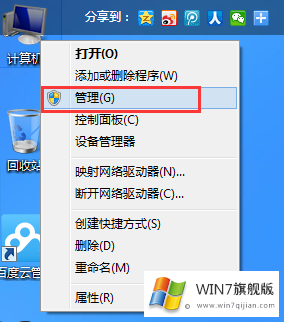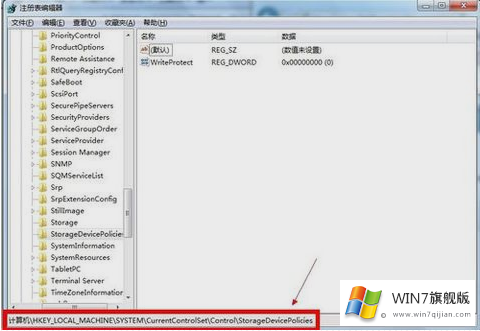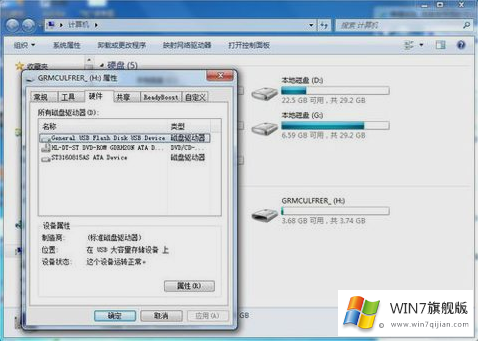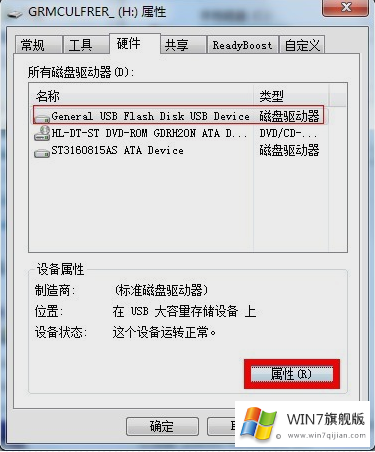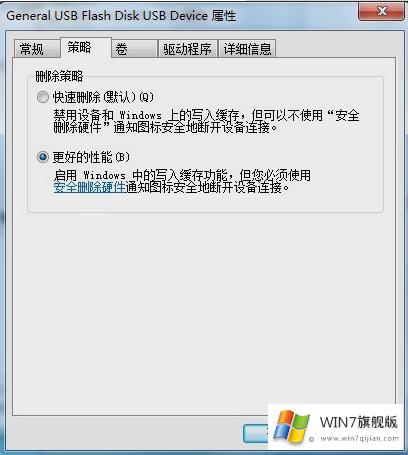在日常工作中,我们可能经常要用到U盘拷贝文件到电脑里面去,大部分复制文件进别人的电脑的时候,可能会遇到系统提示是磁盘被写保护,磁盘被写保护我们是无法复制文件资料的,所以需要接触磁盘被写保护。接下来请看小编为大家准备的怎么解除磁盘被写保护的详细教程。
怎么解除磁盘被写保护的步骤:
1、在开始菜单中输入“regedit”,然后回车到系统的注册表编辑器。
2、按“HKEY_LOCAL_MACHINE\SYSTEM\CurrentControlSet\Control\StorageDevicePolicies”的顺序依次展开。
3、然后在“注册表编辑器”的右侧窗口中找到“WriteProtect”选项,将其值更改为“0”。(如果没有这个选项我们要新建一个并设置其值位0)
4、以上步骤就是通过修改注册表编辑器的方式接触磁盘被写保护,如果还是不行的话我们尝试用更改策略的方式来接触磁盘被写保护。
5、右键“U盘”,选择“属性”,然后切换到“硬件”选项。
6、在所有磁盘驱动器名称中选中含有USB的选项,然后再点击下方的“属性”。
7、在新弹出的窗口中切换到“策略”选项,勾选“更好的性能”,然后确定。
以上就是怎么解除磁盘被写保护的具体解决方法。一般来说通常以上两种方法就可以解决,如果还是不行的话就检查一下自己U盘是不是有问题吧,某些U盘有保护开关的功能,按键接触,这种U盘有这样的设置一般是为了防止U盘受到病毒感染。